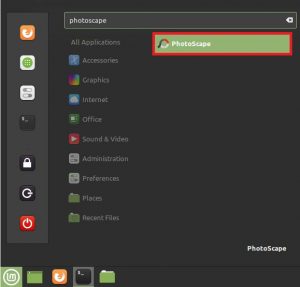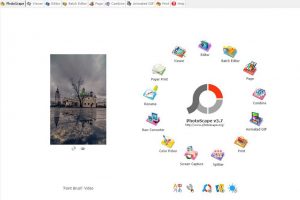Как установить PhotoScape на Linux Mint 20
Введение:
Спрос на программное обеспечение для редактирования фотографий значительно вырос после появления различных платформ социальных сетей. Нам всем нравится загружать наши фотографии на эти платформы после добавления к ним приятных эффектов редактирования. PhotoScape — это многофункциональное и интуитивно понятное кроссплатформенное программное обеспечение для редактирования фотографий. В этой статье мы узнаем процедуру установки PhotoScape в системе Linux Mint 20.
Установка PhotoScape в Linux Mint 20:
Для установки PhotoScape в системе Linux Mint 20 необходимо выполнить следующие шаги:
Шаг 1: Установите PhotoScape на Linux Mint 20:
Вы можете установить PhotoScape на Linux Mint 20, просто выполнив приведенную ниже команду:
$ sudo snap install photoscape
Как только Snap Daemon завершит установку PhotoScape в вашей системе Linux Mint 20, вы увидите на экране следующий результат:
Шаг 2: Запустите PhotoScape в Linux Mint 20:
Для запуска приложения PhotoScape в вашей системе Linux Mint 20 вам необходимо запустить меню Mint. Затем вам нужно найти PhotoScape в данной строке поиска и щелкнуть результат, выделенный на изображении ниже:
Общий интерфейс приложения PhotoScape выглядит следующим образом:
Как удалить PhotoScape из Linux Mint 20:
Теперь, чтобы удалить приложение PhotoScape с вашего компьютера с Linux Mint 20, вы можете выполнить следующую команду:
$ sudo snap remove photoscape
Вывод:
Это руководство было посвящено установке PhotoScape на компьютер с Linux Mint 20. Установив это замечательное приложение в вашей системе Linux Mint 20, вы можете удобно использовать его для редактирования фотографий по своему усмотрению. Более того, это программное обеспечение настолько простое в использовании, что вы сможете достичь с его помощью желаемых целей практически без каких-либо указаний.